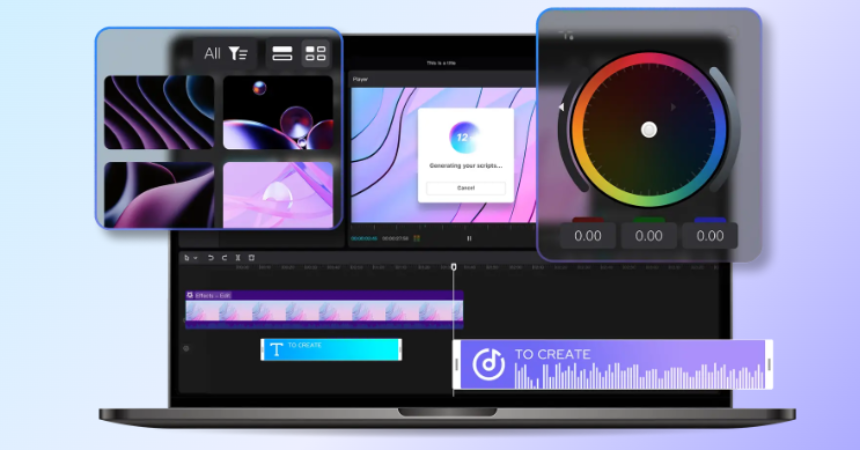Ноутбукке арналған CapCut — пайдаланушыларға үлкенірек экранда кәсіби бейне өңдеу мүмкіндігін пайдалануға мүмкіндік беретін қолданба. Ол біркелкі және жан-жақты бейне өңдеу тәжірибесін ұсынады. Оның кейбір ерекшеліктерін қарастырайық.
Ноутбукқа арналған CapCut: қысқаша шолу
TikTok-тың артында тұрған Bytedance компаниясы әзірлеген CapCut - бұл Android және iOS құрылғыларында қол жетімді бейне өңдеуге арналған ыңғайлы қолданба. Ол өзінің қарапайымдылығымен, өңдеу құралдарының кең ауқымымен және жоғары сапалы бейнелер жасау мүмкіндігімен танымал болды. CapCut негізінен мобильді пайдалануға арналған болса да, оны ноутбукте немесе жұмыс үстелі компьютерінде пайдаланудың жолдары бар.
Ноутбук үшін CapCut алу
CapCut қолданбасын ноутбукте пайдалану үшін компьютерде Android қолданбаларын іске қосуға мүмкіндік беретін Android эмуляторы қажет. Жұмысты қалай бастау керек:
- Android эмуляторын жүктеп алыңыз: Сенімді Android эмуляторын таңдаңыз. Олардың тиісті веб-сайттарына өтіп, ноутбуктің операциялық жүйесімен (Windows немесе macOS) үйлесімді эмуляторды жүктеп алыңыз.
- Эмуляторды орнатыңыз: Жүктелген орнатушыны іске қосыңыз және эмуляторды ноутбукке орнату үшін экрандағы нұсқауларды орындаңыз.
- Google арқылы кіріңіз: Орнатқаннан кейін эмуляторды іске қосыңыз. Google Play дүкеніне кіру үшін қажет Google есептік жазбасымен кіруіңіз керек.
- Google Play дүкеніне кіру: Жүйеге кіргеннен кейін эмулятордың ішінен Google Play Store дүкенін ашыңыз.
- CapCut іздеу: Play Store дүкенінде «CapCut» іздеу үшін іздеу жолағын пайдаланыңыз. Оны тапқан кезде «Орнату» түймесін басыңыз.
- CapCut іске қосыңыз: Орнату аяқталғаннан кейін CapCut бағдарламасын эмулятордан тікелей іске қосуға болады. Ол орнатылған қолданбалар тізімінде пайда болады және сіз ноутбукта бейнелерді өңдеуді бастай аласыз.
CapCut негізгі мүмкіндіктері
CapCut оны тамаша бейне өңдеу құралына айналдыратын әртүрлі мүмкіндіктерді ұсынады:
- Уақыт шкаласын өңдеу: CapCut уақыт шкаласына негізделген өңдеу интерфейсін қамтамасыз етеді, бұл клиптердің, ауысулардың және әсерлердің уақытын және орналасуын дәл басқаруға мүмкіндік береді.
- Көп қабатты өңдеу: Күрделі және динамикалық бейнелер жасау үшін бейне, аудио, мәтін және стикерлерді қоса алғанда, бірнеше қабаттармен жұмыс істей аласыз.
- Өтпелер және әсерлер: CapCut бейнелеріңізді жақсарту және кәсіби әсер қосу үшін әртүрлі ауысуларды, сүзгілерді және арнайы әсерлерді ұсынады.
- Аудио өңдеу: Аудио жолдарды оңай қосуға, кесуге және реттеуге, сондай-ақ дыбыс сапасын жақсарту үшін әсерлерді қолдануға болады.
- Экспорттау параметрлері: CapCut әртүрлі платформалар мен құрылғылармен үйлесімділікті қамтамасыз ете отырып, бейнелерді әртүрлі пішімдерде және ажыратымдылықта экспорттауға мүмкіндік береді.
- Пайдаланушыға ыңғайлы интерфейс: Қолданбаның интуитивті дизайны оны жаңадан бастаушылар мен тәжірибелі редакторлар үшін қолжетімді етеді.
қорытынды
Ноутбукке арналған CapCut үлкенірек экранда жұмыс істеуді қалайтындар немесе ноутбуктың өңдеу қуатын пайдаланғысы келетіндер үшін бейне өңдеу мүмкіндіктерінің әлемін ашады. Дұрыс Android эмуляторымен сіз CapCut қолданбасын мазмұн жасаушылардың сүйіктісіне айналдырған бірдей пайдаланушыға ыңғайлы интерфейс пен сенімді мүмкіндіктерді пайдалана аласыз. Сонымен, YouTube арнаңызға, әлеуметтік медиаңызға немесе жеке жобаларыңызға арналған бейнелерді өңдеп жатсаңыз да, ноутбукта CapCut шығармашылық көзқарасыңызды оңай жүзеге асыруға көмектеседі. Оны қолданып көріңіз және бейнені өңдеу мүмкіндігін ашыңыз.
Ескерту: Эмуляторлар туралы оқығыңыз келсе, менің парақшама кіріңіз
https://android1pro.com/mumu-player/
https://android1pro.com/android-studio-emulator/
Төмендегі түсініктеме бөліміне жазу арқылы осы жазбаға қатысты сұрақтар қоюға болады.